چگونه یک بد افزار را از سایت وردپرسی حذف کنیم؟
اگر متوجه شدید سایت وردپرسی شما کند شده، صفحات مشکوکی نمایش داده میشوند یا گوگل سایتتان را بهعنوان یک سایت نا امن مارک کرده (شناسایی کرده و در سرچ کنسول علامت زده)، احتمال زیادی وجود دارد که سایتتان به بدافزار آلوده شده باشد.
اما نگران نباشید! دولوپ اینجاست تا یکبار دیگر و در آموزشی دیگر، مرحله به مرحله به شما یاد بدهد که چگونه این مشکل را تشخیص دهید، بدافزار را پاک کنید و سایتتان را به حالت اولیه اش برگردانید.
پس با ما در ادامه مطلب چگونه یک بد افزار را از سایت وردپرسی حذف کنیم همراه باشید.
آلوده شدن سایت به بدافزار هم امنیت کاربران را به خطر میاندازد، هم میتواند باعث کاهش رتبه در نتایج جستجوی گوگل، از دست رفتن اعتماد مشتریان، و حتی مسدود شدن سایت توسط مرورگرها شود.
اگر متوجه شدید سایت وردپرسیتان به بدافزار آلوده شده، مهم است که بدون تاخیر وارد عمل شوید.
مشکل ویروسی شدن سایت وردپرس
یکی از رایجترین مشکلاتی که مدیران سایتهای وردپرسی با آن روبهرو میشوند، مشکل ویروسی شدن سایت وردپرس است. وقتی یک سایت وردپرسی با مشکل ویروسی شدن سایت وردپرس مواجه میشود، نه تنها امنیت و اطلاعات کاربران به خطر میافتد، بلکه اعتبار و رتبه آن در موتورهای جستجو نیز به شدت آسیب میبیند.
علائم مشکل ویروسی شدن سایت وردپرس معمولا شامل مواردی مثل کند شدن سرعت سایت، تغییر ناخواسته در محتوای صفحات، نمایش تبلیغات یا پاپآپهای مشکوک، ریدایرکت شدن کاربران به سایتهای ناشناس و حتی مسدود شدن سایت توسط مرورگرها و آنتیویروسها است. این نشانهها اگر به موقع بررسی و رفع نشوند، میتوانند باعث از دست رفتن اعتماد کاربران و کاهش شدید ترافیک سایت شوند.
یکی دیگر از پیامدهای مهم ویروسی شدن سایت، جریمه شدن توسط گوگل است. زمانی که رباتهای گوگل متوجه وجود کدهای مخرب یا اسکریپتهای آلوده در سایت شما شوند، به سرعت آن را در لیست سیاه (Blacklist) قرار میدهند و کاربران هنگام ورود با پیام هشدار «این سایت ممکن است به سیستم شما آسیب بزند» مواجه خواهند شد. این موضوع میتواند ضربه بزرگی به سئو و برندینگ کسبوکار شما وارد کند.
به همین دلیل، آشنایی با نشانههای آلودگی و اقدام سریع برای رفع آن اهمیت زیادی دارد.

تشخیص آلودگی به بدافزار در سایت های وردپرسی
قبل از اینکه یاد بگیریم پاکسازی ویروس وردپرس چگونه انجام میشود، باید بفهمیم که نشانه های آلوده شدن سایت با بدافزار چه چیزهایی هستند.
برخی از نشانههای رایج آلودگی سایت وردپرس:
- کند شدن شدید سایت (مشاهده همه دلایل کند شدن سایت)
- ریدایرکت شدن کاربران به صفحات مشکوک
- نمایش پیامهای هشدار امنیتی در مرورگر
- ظاهر شدن فایلها یا اسکریپتهای ناشناس در پوشههای سایت
- ایمیلهایی از هاست مبنی بر وجود کد مخرب
پاک کردن بد افزار از سایت وردپرسی
1. فعال سازی حالت نگهداری (Maintenance Mode)
تا زمان پاکسازی کامل، بهتر است دسترسی کاربران به سایت را محدود کنید. از افزونههایی مانند SeedProd یا WP Maintenance Mode برای فعالسازی حالت تعمیر استفاده کنید.
بیشتر بخوانید:
2. اسکن سایت با ابزار امنیتی
برای شناسایی محل دقیق کدهای مخرب از اسکنرهای امنیتی استفاده کنید. برخی ابزارها:
- Wordfence Security
- Sucuri Security
- MalCare
این افزونهها فایلهای آلوده را لیست کرده و گاهی امکان حذف خودکار را فراهم میکنند. علاوه بر این اقدامات، آگاهی از انواع حملات به سایت های وردپرسی به شما کمک میکند تا متوجه شوید چه نوع تهدیداتی میتواند منجر به وجود این کدهای مخرب شود و پیشگیری بهتری داشته باشید
3. حذف دستی فایل های مشکوک
چگونه یک بد افزار را از سایت وردپرسی حذف کنیم؟ اگر یک راه داشته باشد این است: حذف فایل های مشکوک! یعنی:
- به File Manager هاست یا FTP متصل شوید.
- فایلهای مشکوک (مثلاً فایلهایی با نامهای عجیب یا کدهای رمزگذاریشده base64) را شناسایی و حذف کنید.
- حتما فایلهایی مانند wp-config.php, .htaccess و فایلهای درون پوشه assets را بررسی کنید.
هشدار: اگر مطمئن نیستید فایلی که حذف میکنید بد افزار سایت است یا خیر، قبل از هر تغییری از کل سایت بکاپ بگیرید.

4. آپدیت کامل وردپرس، قالب و افزونهها
یکی از راههای ورود بدافزار، استفاده از نسخههای قدیمی و آسیبپذیر است.
- وردپرس را به آخرین نسخه بهروزرسانی کنید.
- تمام قالبها و افزونهها را آپدیت کرده یا حذف کنید (بهویژه افزونههایی که از منابع نامعتبر دانلود شدهاند).
5. تغییر رمزهای عبور
بعد از پاکسازی سایت، بلافاصله رمزهای زیر را تغییر دهید:
- ورود به پیشخوان وردپرس
- دیتابیس (MySQL)
- کنترل پنل هاست
- حسابهای FTP
چگونه مشکل ویروسی شدن سایت وردپرس را رفع کنیم
| عنوان مرحله | توضیح | نکات مهم |
|---|---|---|
| فعالسازی حالت نگهداری | محدود کردن دسترسی کاربران تا زمان پاکسازی کامل سایت | استفاده از افزونههایی مثل SeedProd یا WP Maintenance Mode |
| اسکن سایت با ابزار امنیتی | شناسایی محل دقیق کدهای مخرب با استفاده از افزونههای امنیتی | ابزارها: Wordfence Security، Sucuri Security، MalCare؛ بررسی انواع حملات برای پیشگیری بهتر |
| حذف دستی فایلهای مشکوک | اتصال به File Manager یا FTP و حذف فایلهای مشکوک (نامهای عجیب یا کدهای رمزگذاریشده) | بررسی فایلهای مهم مثل wp-config.php، .htaccess و فایلهای داخل پوشه assets؛ گرفتن بکاپ قبل از حذف |
| آپدیت وردپرس، قالب و افزونهها | بروزرسانی هسته وردپرس، قالبها و افزونهها | حذف افزونههای قدیمی یا از منابع نامعتبر؛ بروزرسانی برای جلوگیری از ورود مجدد بدافزار |
| تغییر رمزهای عبور | تغییر رمزهای ورود به سیستم پس از پاکسازی | شامل پیشخوان وردپرس، دیتابیس (MySQL)، کنترل پنل هاست و حسابهای FTP |
حذف ویروس سایت وردپرس
گاهی کاربران به جای واژه «بدافزار» از اصطلاح «ویروس سایت وردپرس» استفاده میکنند. در واقع منظور هر دو یکی است؛ در حقیقت آنچه در وردپرس اتفاق میافتد، ورود بدافزار یا همان کد های مخرب به فایلها و دیتابیس سایت است. این کدها میتوانند باعث ایجاد صفحات اسپم در سایتهای وردپرسی، تغییر مسیر بازدیدکنندگان، کندی سرعت، یا حتی مسدود شدن سایت توسط گوگل شوند.
برای حذف ویروس یا بدافزار از سایت وردپرس، میتوانید مراحل زیر را دنبال کنید:
اسکن کامل سایت با افزونه امنیتی
اولین و سریعترین روش برای شناسایی ویروس، نصب افزونههای امنیتی مثل Wordfence، iThemes Security یا Sucuri است. این افزونهها کل فایلها و پایگاه داده را بررسی کرده و مکان دقیق کدهای آلوده را به شما نشان میدهند.حذف یا جایگزین کردن فایلهای آلوده
پس از شناسایی فایلهای مشکلدار، آنها را پاک کنید یا با نسخه سالم وردپرس جایگزین نمایید. در صورتی که به فایلهای اصلی هسته وردپرس شک دارید، میتوانید آخرین نسخه وردپرس را از سایت رسمی دانلود کرده و فایلها را دوباره آپلود کنید.بهروزرسانی تمامی بخشهای سایت
قدیمی بودن افزونهها و قالبها یکی از اصلیترین راههای ورود ویروس است. حتما تمام افزونهها، قالبها و هسته وردپرس را به آخرین نسخه ارتقا دهید تا حفرههای امنیتی بسته شوند.تغییر رمزهای عبور مهم
بعد از پاکسازی فایلها، رمز عبور ورود به وردپرس، هاست، FTP و دیتابیس را تغییر دهید. استفاده از پسوردهای طولانی و پیچیده احتمال نفوذ دوباره را کاهش میدهد.فعالسازی لایههای امنیتی و فایروال
نصب و فعالسازی فایروال وردپرس یا استفاده از سرویسهای امنیتی ابری (مثل Cloudflare) میتواند جلوی بسیاری از حملات و ویروسهای جدید را بگیرد. همچنین محدود کردن دسترسی کاربران و غیر فعال کردن افزونههای ناشناس، سطح امنیتی سایت شما را بالا میبرد.
با اجرای این مراحل، میتوانید ویروسها و بدافزارهای وردپرس را بهطور کامل حذف کنید و سایت خود را به حالت عادی بازگردانید. در عین حال، توصیه میشود پس از پاکسازی، همیشه یک برنامه پشتیبانگیری منظم داشته باشید تا در صورت بروز مشکل مجدد بتوانید سایت را سریعا بازیابی کنید.
بیشتر بخوانید:
فعال سازی دیواره آتش (Firewall) و اقدامات پیشگیرانه برای جلوگیری از نفوذ بدافزار به سایت وردپرسی
برای جلوگیری از حملات آینده:
- از افزونههایی مثل Wordfence Firewall یا Sucuri Firewall استفاده کنید.
- محدود کردن تعداد ورود ناموفق (Login Attempts)
- غیرفعال کردن اجرای فایلهای PHP در پوشههای حساس مانند /media
درخواست بررسی مجدد (در صورت لیست شدن در گوگل)
اگر گوگل سایت شما را بهعنوان سایت آلوده علامت گذاری کرده:
- پس از پاکسازی کامل، وارد Google Search Console شوید.
- در قسمت Security Issues، درخواست بازبینی بدهید.
پیشگیری از ورود دوباره بدافزار در سایت وردپرسی
تقویت رمزهای عبور و مدیریت دسترسی ها
- استفاده از رمزهای عبور قوی و یکتا برای همه حسابها به منظور جلوگیری از مشکل ویروسی شدن سایت وردپرس
- فعال کردن احراز هویت دو مرحلهای (2FA)
- محدود کردن دسترسی کاربران به نقشهای مورد نیاز، تا احتمال نیاز به پاکسازی ویروس وردپرس کاهش یابد
مانیتورینگ و بررسی دوره ای سایت
- نصب افزونههای امنیتی برای اسکن خودکار سایت و شناسایی بدافزار، که به شما کمک میکند سریعتر به حذف ویروس سایت وردپرس اقدام کنید
- بررسی لاگها و فعالیتهای مشکوک در سایت
- تنظیم هشدار ایمیلی برای تغییرات غیرمعمول
استفاده از اتصال امن و پروتکل SSL
- نصب و فعالسازی SSL برای رمزگذاری ارتباط بین کاربر و سایت
- استفاده از HTTPS برای همه صفحات سایت
- اجتناب از مدیریت سایت در شبکهها و کامپیوترهای عمومی، تا احتمال مشکل ویروسی شدن سایت وردپرس کاهش یابد
به روزرسانی منظم وردپرس، افزونه ها و قالب ها
- بروزرسانی هسته وردپرس به آخرین نسخه، که نقش مهمی در جلوگیری از نیاز به پاکسازی ویروس وردپرس دارد
- بررسی و بروزرسانی افزونهها و قالبها
- حذف افزونهها یا قالبهای بلااستفاده یا مشکوک
ایجاد عادت های امنیتی بلندمدت
- گرفتن نسخه پشتیبان منظم و ذخیره آن در محل امن، تا در صورت نیاز به حذف ویروس سایت وردپرس، دادهها محفوظ باشند
- آموزش تیم یا کاربران سایت درباره امنیت
- استفاده از فایروال و ابزارهای محافظت در برابر حملات خودکار

جمع بندی بحث چگونه یک بدافزار را از سایت وردپرسی حذف کنیم؟
آلوده شدن سایت وردپرسی به بدافزار اتفاقی نگرانکننده است، اما با داشتن اطلاعات و ابزار مناسب، میتوان به سرعت مشکل را شناسایی و برطرف کرد.
مهمتر از اینکه چگونه یک بد افزار را از سایت وردپرسی حذف کنیم، پیشگیری از حملات آینده است. پس با رعایت اصول امنیتی، بهروزرسانی مداوم افزونهها و استفاده از فایروال، میتوانید امنیت سایت خود را تضمین کرده و اعتماد کاربرانتان را حفظ کنید.
اگر مطمئن نیستید چطور این مراحل را انجام دهید، بهتر است از یک کارشناس امنیت وردپرس کمک بگیرید تا با خیالی آسوده سایتتان را نجات دهید.
ما در دولوپ، آماده ایم تا با ارائه خدمات مشاوره وردپرس، شما را در داشتن سایتی ایمن و سالم یاری دهیم.
سوالات مربوط به چگونه یک بد افزار را از سایت وردپرسی حذف کنیم
چگونه میتوانم متوجه شوم که سایت وردپرسیام به بدافزار آلوده شده است؟
نشانههای رایج آلودگی شامل کند شدن شدید سایت، ریدایرکت شدن کاربران به صفحات مشکوک، نمایش پیامهای هشدار امنیتی در مرورگر، ظاهر شدن فایلهای ناشناس در پوشههای سایت و دریافت ایمیلهایی از هاست مبنی بر وجود کد مخرب است.
چه اقداماتی باید برای پاکسازی سایت انجام دهم؟
ابتدا، حالت نگهداری سایت را فعال کنید. سپس از ابزارهای امنیتی مانند Wordfence یا Sucuri برای اسکن سایت استفاده کنید. در صورت نیاز، فایلهای مشکوک را بهصورت دستی از طریق File Manager یا FTP حذف کنید. همچنین، وردپرس، قالب و افزونهها را بهروز کنید و رمزهای عبور را تغییر دهید.
اگر گوگل سایت مرا بهعنوان سایت آلوده علامتگذاری کرده باشد، چه کار کنم؟
پس از پاکسازی کامل سایت، به Google Search Console مراجعه کنید و در قسمت Security Issues درخواست بازبینی بدهید.